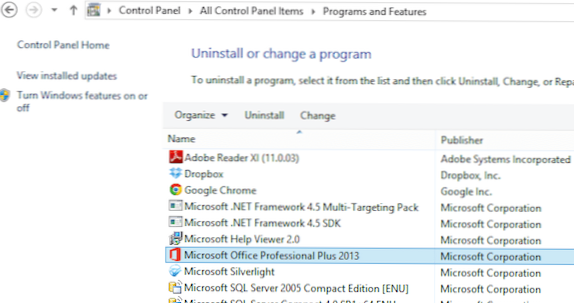
Ostatnio instalowałem pakiet Office 2013 na wielu komputerach i po drodze napotkałem na kilka problemów. Od irytujących komunikatów takich jak "Przepraszamy, że wystąpił problem" i "Coś poszło nie tak", aby spowolnić pobieranie, zawieszając się w określonych procentach podczas instalacji, to typowe problemy firmy Microsoft na przestrzeni całego procesu.
Jeśli próbujesz zainstalować pakiet Office 2013 w systemie Windows 8 lub Windows 7 i masz problemy, postaram się podać jak najwięcej możliwych rozwiązań. Jeśli napotkasz inny problem, o którym tutaj nie wspomniałeś, napisz komentarz i daj nam znać.
Warto również zauważyć, że nie można zainstalować pakietu Office 2013 w systemie Windows Vista lub Windows XP, po prostu nie jest to możliwe. Otrzymasz komunikat o błędzie, taki jak:
To nie jest poprawna aplikacja Win32
lub
Przepraszamy, nie można zainstalować produktu Office, ponieważ nie masz nowoczesnego systemu operacyjnego Windows. Do zainstalowania tego produktu potrzebujesz Microsoft Windows 7 (lub nowszego)
lub
Punktu wejścia procedury K32GetProcessImageFileNameW nie można znaleźć w bibliotece DLL DOSKONFIG.DLL
Porozmawiajmy teraz o niektórych problemach, które mogą wystąpić podczas instalowania pakietu Office 2013 w systemach Windows 7 i Windows 8.
Ten błąd może się pojawić, jeśli pierwsza instalacja zatrzymała się, a skończyło się uruchomienie drugiej instalacji nad pierwszą. Ten błąd może się również pojawić, jeśli komputer został ponownie uruchomiony z jakiegoś powodu przed zakończeniem instalacji. W takim przypadku należy przejść do Panelu sterowania, kliknąć Microsoft Office 2013 lub Microsoft Office 365 i kliknąć Zmiana.
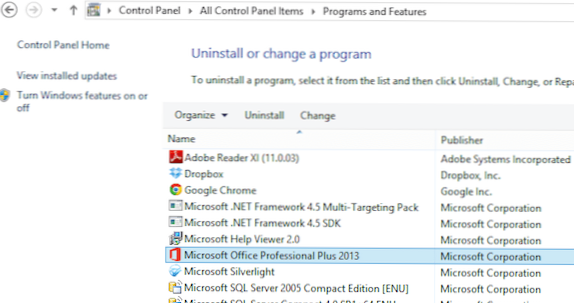
W zależności od zainstalowanej wersji pakietu Office należy wybrać opcję Naprawa lub Naprawa online. Jeśli masz usługę Office 365, zobaczysz opcję Naprawa online, a następnie opcję Napraw.
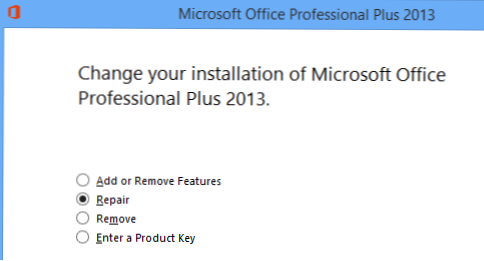
Jeśli z jakiegoś powodu to się nie powiedzie lub nie widzisz pakietu Office 2013 wymienionego w Panelu sterowania, możesz spróbować pobrać narzędzie do deinstalacji pakietu Office 2013 z witryny Microsoft Fix it. Najpierw jednak musisz uruchomić instalację programu i odinstalować Torubleshooter, który możesz uruchomić tutaj:
http://support.microsoft.com/mats/Program_Install_and_Uninstall
Ten niewielki program zasadniczo próbuje naprawić wszelkie problemy z uszkodzoną instalacją lub dezinstalacją, w tym uszkodzonymi kluczami rejestru i zablokowanymi instalacjami. Po uruchomieniu tego programu można uruchomić narzędzie Napraw to, aby odinstalować pakiet Office wszystkie pozostałości pakietu Office 2013:
http://support.microsoft.com/kb/2739501
Ponadto na dole tego artykułu znajdują się kroki, aby ręcznie usunąć pakiet Office 2013, na wypadek gdyby żadna z powyższych metod nie zadziałała. To kilka kroków, ale miejmy nadzieję, że nie będziecie musieli dostać się do tego etapu. Po uruchomieniu dwóch powyższych narzędzi uruchom ponownie i spróbuj ponownie zainstalować pakiet Office 2013 i miejmy nadzieję, że Ci się uda.
Następnym problemem, na który natknąłem się, było ustawienie zawieszone w różnych punktach. Pierwszą rzeczą, którą należy wypróbować, jest ponowne uruchomienie komputera. Czasami po uruchomieniu kopii zapasowej systemu Windows instalacja będzie kontynuowana lub można ponownie uruchomić instalację i będzie działać. Jeśli nie, to czytaj dalej.
Jeśli konfiguracja zatrzymuje się między 80 a 90 procentami, problem prawdopodobnie dotyczy usługi buforu wydruku. Aby to naprawić, musisz zatrzymać usługę bufora wydruku, dokończyć instalację, a następnie zrestartować ją po zakończeniu instalacji. W Windows 7 przejdź do Start, Uruchom i wpisz services.msc. W Windows 8 otwórz pasek Charms i wpisz services.msc w polu wyszukiwania.
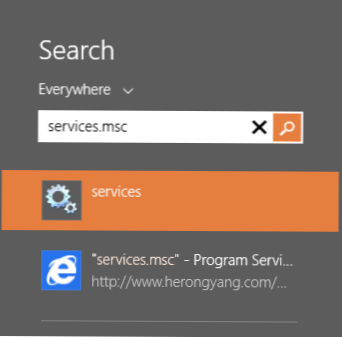
W konsoli Usługi znajdź Bufor wydruku, kliknij go prawym przyciskiem myszy i wybierz Zatrzymać.
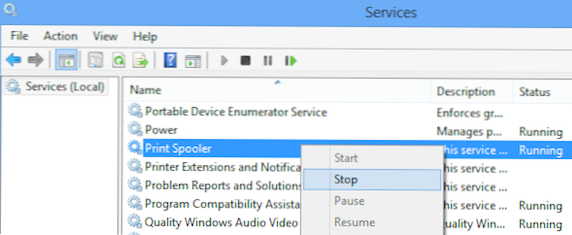
Teraz możesz spróbować ponownie zainstalować pakiet Office 2013. Jeśli nie utkniesz, możesz wrócić do Services.msc po instalacji, kliknąć prawym przyciskiem myszy Bufor wydruku i kliknąć Start. Przyczyną tego jest widocznie konflikt drukarek HP z instalacją pakietu Office. Nie ma sensu, ale tam to masz.
Jeśli instalacja zatrzyma się na poziomie 94%, po prostu spróbuj ponownie uruchomić komputer i sprawdź, czy to naprawi. I tak, to na 94%! Nie mam pojęcia dlaczego, ale będzie to wymagało ponownego uruchomienia komputera.
Jeśli instalacja zostanie zatrzymana w innym procencie niż wymienione powyżej, jedyną opcją jest wypróbowanie powyższych kroków: Naprawa pakietu Office i Napraw to, aby odinstalować pakiet Office 2013.
Innym komunikatem o błędzie, który można uzyskać podczas instalowania pakietu Office 2013, jest:
System Windows nie może odnaleźć pliku "C: \ Program Files \ Microsoft Office 15 \ clientX64 \ integratedOffice.exe". Upewnij się, że wpisałeś nazwę poprawnie, a następnie spróbuj ponownie.
Na szczęście ta jest łatwa do naprawienia. Możesz pobrać rozwiązanie Microsoft Fix it, aby usunąć niektóre klucze w rejestrze:
http://support.microsoft.com/kb/2809219/en-us
Jeśli musisz to zrobić ręcznie, musisz otworzyć regedit jako administrator, a następnie usunąć następujące dwa klucze:
HKEY_LOCAL_MACHINE \ Software \ Microsoft \ Office \ 15.0
HKEY_CURRENT_USER \ Software \ Microsoft \ Office \ 15.0
Najpierw wyeksportuj klucze (File - Export), zanim je usuniesz. Po uruchomieniu rozwiązania Napraw to lub ręcznie usuń klucze, spróbuj ponownie zainstalować pakiet Office.
Jeśli musisz pobrać pakiet Office 2013 lub Office 365, możesz uzyskać poniższy błąd podczas próby uruchomienia pliku wykonywalnego:
"Przepraszamy, ale nie możemy zweryfikować podpisu plików wymaganych do zainstalowania produktu Office."
Oto kilka dziwnych rozwiązań, które wydają się nie mieć nic wspólnego z komunikatem o błędzie.Po pierwsze, spróbuj połączenia przewodowego zamiast połączenia bezprzewodowego. Następnie ponownie pobierz pliki instalacyjne i spróbuj ponownie.
Po drugie możesz spróbować wyczyścić tymczasowe pliki internetowe z Internet Explorera. Aby zrobić to szybko, wystarczy pobrać rozwiązanie Fix it od Microsoft. Spowoduje to wyczyszczenie tymczasowych plików internetowych.
Na koniec możesz spróbować zmienić nazwę pobranego pliku instalacyjnego. Na przykład, jeśli w nazwie pliku znajduje się liczba w nawiasach, na przykład [1], należy ją usunąć, a następnie spróbować ponownie uruchomić instalację.
Teraz, gdy pakiet Office 2013 jest połączony z kontem Microsoft, możliwe, że wystąpi ten błąd podczas instalacji. Jest kilka rzeczy, które możesz wypróbować. Najpierw przejdź na stronę http://account.live.com i upewnij się, że nie jesteś zalogowany. Jeśli tak, wyloguj się. Następnie spróbuj ponownie zainstalować pakiet Office.
Jeśli to nie zadziała, możesz spróbować wyczyścić pliki cookie i historię online. Aby to zrobić, otwórz IE i przejdź do Przybory, opcje internetowe, Kliknij na Generał kartę, a następnie kliknij Kasować pod Historia przeglądania.
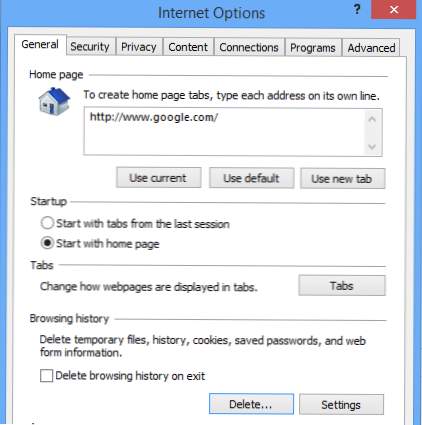
Następnie upewnij się, że odznaczysz Zachowaj dane ulubionych pole i czek Pliki cookie i dane witryn, Historia i Tymczasowe pliki internetowe.
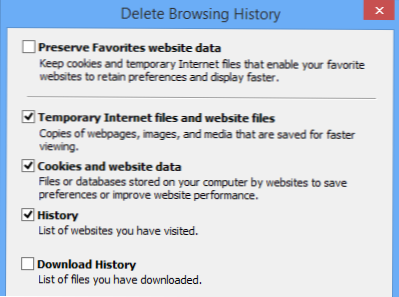
Zrestartuj przeglądarkę, a następnie uruchom ją ponownie. Na koniec, jeśli nic z tego nie działa, możesz spróbować otworzyć sesję przeglądania InPrivate w IE, a następnie spróbować uruchomić program instalacyjny z poziomu tej sesji. Kliknij ikonę koła zębatego, kliknij Bezpieczeństwo a następnie kliknij Przeglądanie InPrivate.
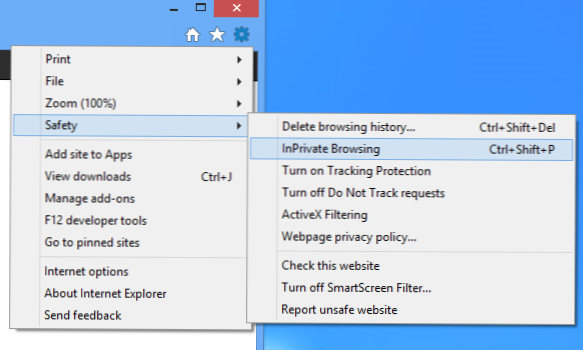
Podczas instalacji pakietu Office 2013 do Task Scheduler jest dodawanych kilka zadań. Jeśli coś pójdzie nie tak, może to uniemożliwić instalację pakietu Office 2013. Możesz zresetować harmonogram zadań, otwierając wiersz polecenia jako Administrator, a następnie wpisując harmonogram startu netto. To zapewni działanie Harmonogramu zadań.
Następnie otwórz terminarz zadań w Windows 7, przechodząc do Start i wpisując Harmonogram zadań w pudełku. W Windows 8, wywołaj zaklęcie wyszukiwania i wpisz Zaplanuj zadania.
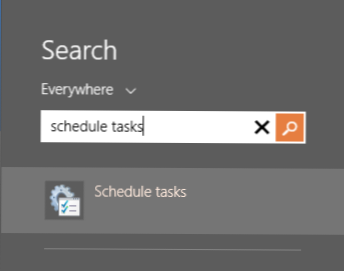
Spowoduje to otwarcie Biblioteki Harmonogramu zadań. Rozwiń i kliknij Microsoft i wtedy Gabinet. Śmiało i usuń wszelkie zadania zaczynające się od "Office". W moim przypadku miałem trzy zadania.
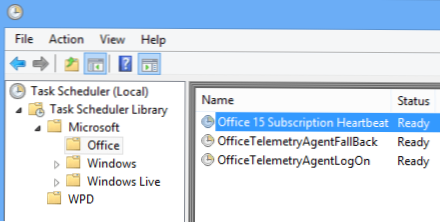
Jest to większość głównych problemów, które napotkasz podczas instalowania pakietu Office 2013 lub Office 365, ale istnieje kilka innych kroków, które możesz rozwiązać, jeśli nic z powyższych nie zadziałało.
1. Wyłącz wszelki program antywirusowy, szczególnie jeśli instalacja musi zostać pobrana. Jeśli instalacja będzie się blokować, itp., Program antywirusowy lub zapora sieciowa może być przyczyną.
2. Zresetuj ustawienia przeglądarki Internet Explorer. Jest to bardziej ostateczny wysiłek, jeśli nie można uzyskać niczego innego do pracy.
Zresetuj IE 10 - http://windows.microsoft.com/en-us/internet-explorer/reset-ie-settings#ie=ie-10
Zresetuj IE 9 - http://windows.microsoft.com/en-us/internet-explorer/change-ie-settings#ie=ie-9
Zresetuj IE 8 - http://windows.microsoft.com/en-us/internet-explorer/change-ie-settings#ie=ie-8
3. Uruchom narzędzie do sprawdzania plików systemowych, aby sprawdzić wszystkie chronione pliki systemowe i upewnić się, że są one poprawnymi wersjami. Możesz otworzyć wiersz polecenia i wpisać sfc / scannow.
4. Utwórz nowy profil administratora systemu Windows, jeśli używasz systemu Windows 7. Jeśli coś jest nie tak z Twoim bieżącym profilem, może to powodować problemy podczas instalowania pakietu Office 2013.
5. Spróbuj połączenia przewodowego zamiast połączenia bezprzewodowego.
O to chodzi! Mam nadzieję, że jedno z powyższych rozwiązań naprawiło problem z instalacją pakietu Office 2013. Jeśli nie, opublikuj tutaj komentarz, a my postaramy się Ci pomóc. Cieszyć się!